📣 Ventajas y Características
- vSphere+ es una oferta (no un nuevo producto o versión) que permite a los clientes hacer la transición a un modelo de licencia de suscripción.
- vSphere+ conecta la infraestructura on-prem a la nube
- No hay migración de vCenters, hosts ESXi, cargas de trabajo, etc.
- vCenters, hosts ESXi, VM permanecen en las instalaciones. No hay migración de estos objetos a la nube
- Los clientes todavía pueden gestionar su infraestructura en el DC con la interfaz de usuario de vCenter que conocen y aman.
Entonces que va a pasar si tengo la oferta de vSphere+ ????
Voy a poder tener en el OnPrem (DC & Sitios Remotos) todos los vCenters que necesite sin tener que licenciarlos.
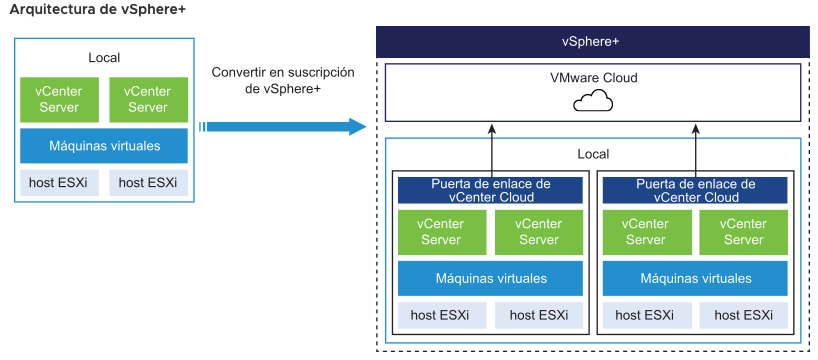
🔍 vSphere+ añade valor a la infraestructura virtual existente, local y de varias maneras:
- Servicios administrativos:
- Gestión centralizada, operaciones, alertas, registros.
- Gestionar la configuración entre vCenters desde una consola de gestión central accesible desde cualquier lugar es ahora una realidad.
- Servicios de desarrollo:
- Transformarías tu infraestructura virtual en una plataforma lista para desarrolladores con VMware Tanzu
- VMware Tanzu Runtime y Tanzu Mission Control Essentials formarán parte de vSphere+ sin cargo adicional.
- Servicios adicionales en la nube:
-
- Una vez conectados a VMware Cloud, los clientes pueden utilizar servicios basados en la nube como VMware Cloud Disaster Recovery (VCDR) en un enfoque sin problemas y estrechamente integrado.
- Muévete fácilmente a un modelo de consumo de OpEx convirtiendo licencias perpetuas desde la VMware Console. Una vez pasado al modelo de suscripción, los clientes pueden implementar un número ilimitado de vCenters en las instalaciones sin costo adicional como mencionamos anteriormente.
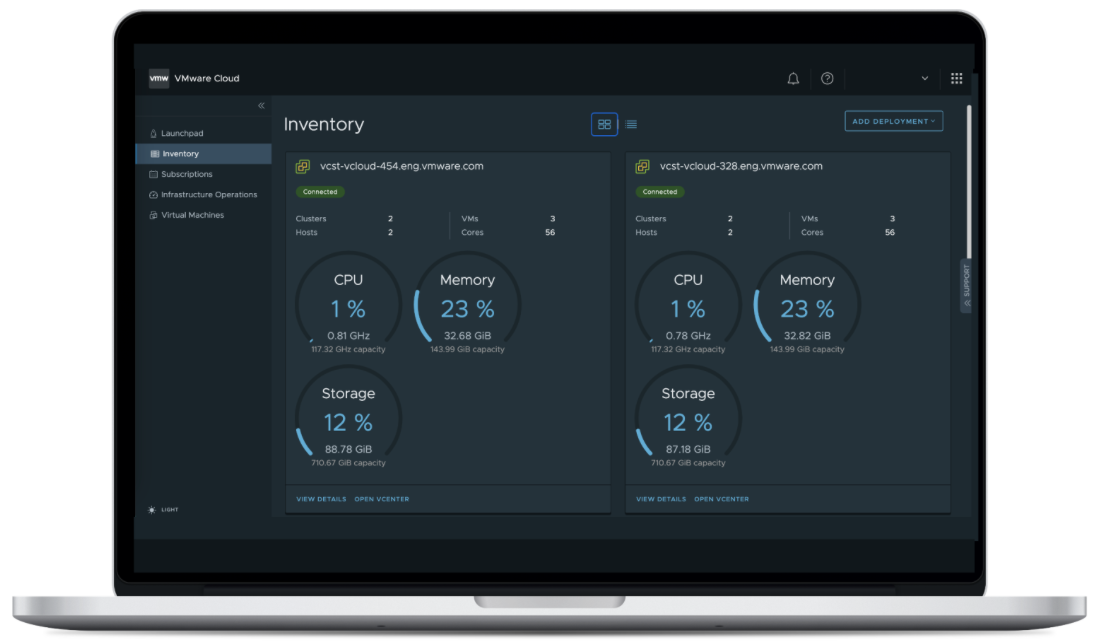
✅ Paso 1 - Crear una cuenta y organización de VMware Cloud
Los clientes se pondrán en contacto con su representante de VMware para planificar y determinar la licencia requerida. Los clientes existentes pueden actualizar/convertir su inversión actual en suscripción a través del Programa de Actualización de Suscripción (SUP). Una vez que se haya completado la adquisición/conversión de la licencia, se notificará a los clientes la preparación de los derechos, y en este punto el cliente creará una cuenta de VMware Cloud (si aún no se ha creado) y una organización dentro de los servicios en la nube de VMware
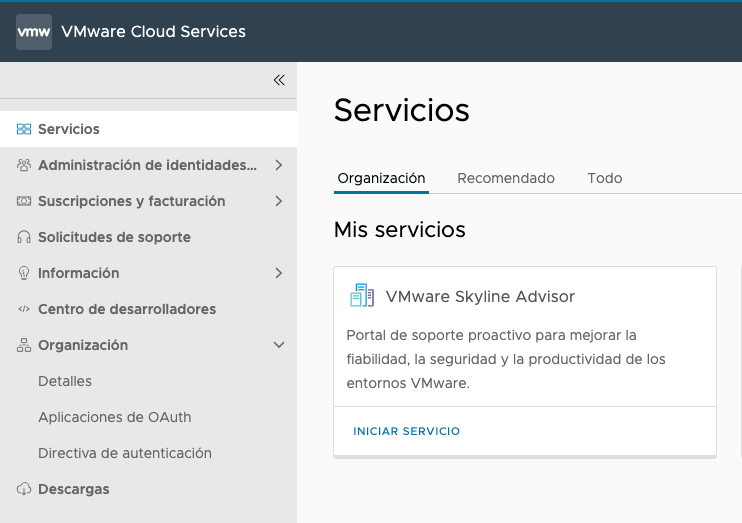
✅ Paso 2 - Implementar el dispositivo Cloud Gateway
El paso 2 implica descargar e instalar un dispositivo Cloud Gateway en el vCenter local que se va a añadir. Este dispositivo se puede descargar desde nuestro sitio web y se implementará en un clúster de vSphere existente. El dispositivo se utiliza como Bridge de comunicación entre vCenter(s) y la Nube. No hay conexión directa desde vCenter a la Nube, y toda la comunicación desde el dispositivo Cloud Gateway a la nube está cifrada. No se transmiten nombres de usuario ni contraseñas externamente.
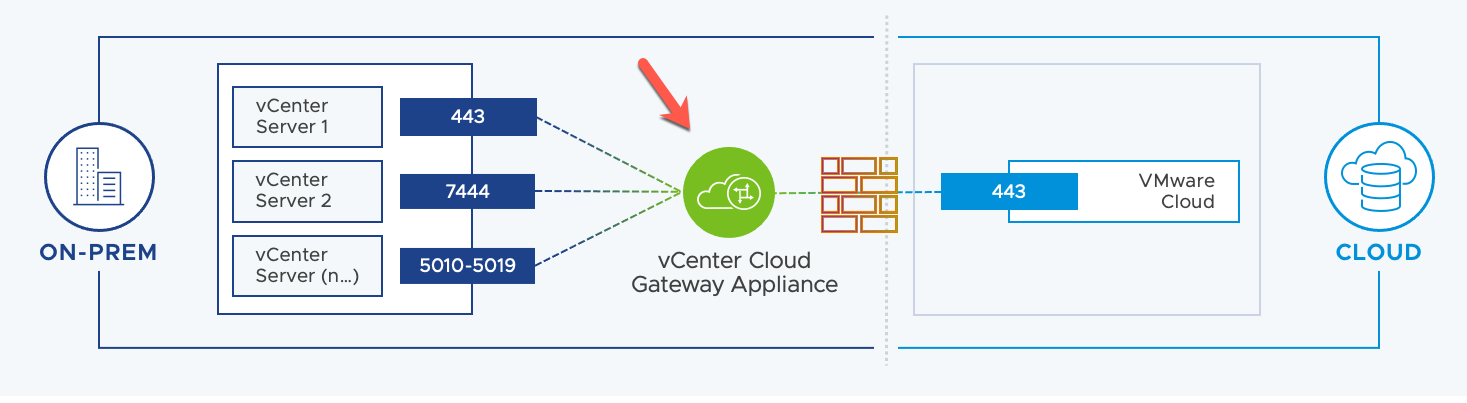
✅ Paso 3 - Conecte su nube privada a VMware Cloud Services
Hasta este punto, hemos creado una cuenta y una organización de VMware Cloud, e implementado el dispositivo Cloud Gateway. Este siguiente paso es simplemente conectar su dispositivo Cloud Gateway a la cuenta de VMware Cloud y seleccionar una organización que tenga derechos de vSphere+. En este paso, esencialmente estamos emparejando el Gateway con la organización de la nube.
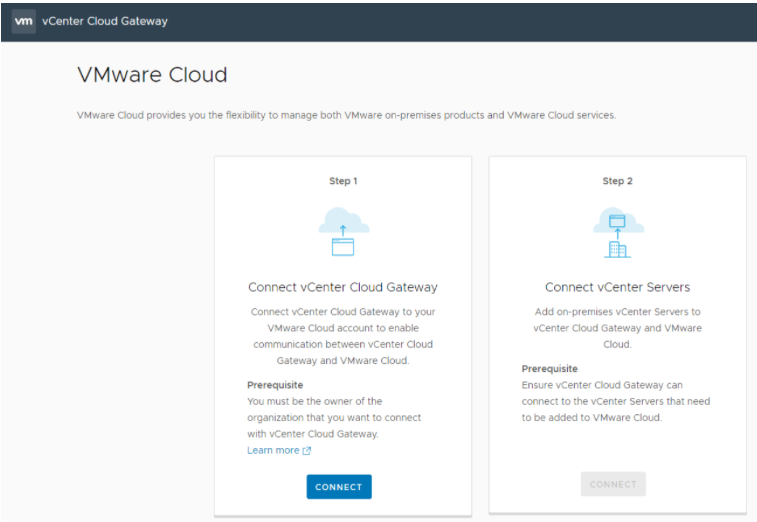
✅ Paso 4 - Registre sus instancias de vCenter Server
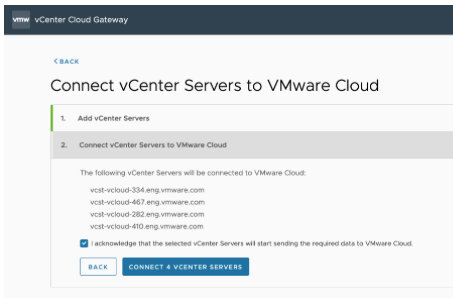
Este último paso también es muy simple, aquí registraremos el (los) vCenter(s) en el Cloud Gateway Appliance. Recuerde que el Gateway ya sabe dónde conectarse. Cuando registramos uno o más vCenters en el Gateway, la conexión a la nube se completa y, en pocos minutos, los clientes pueden comenzar a disfrutar de los beneficios de una infraestructura local conectada a la nube. El resultado es una consola en la nube para gestionar todos los entornos locales
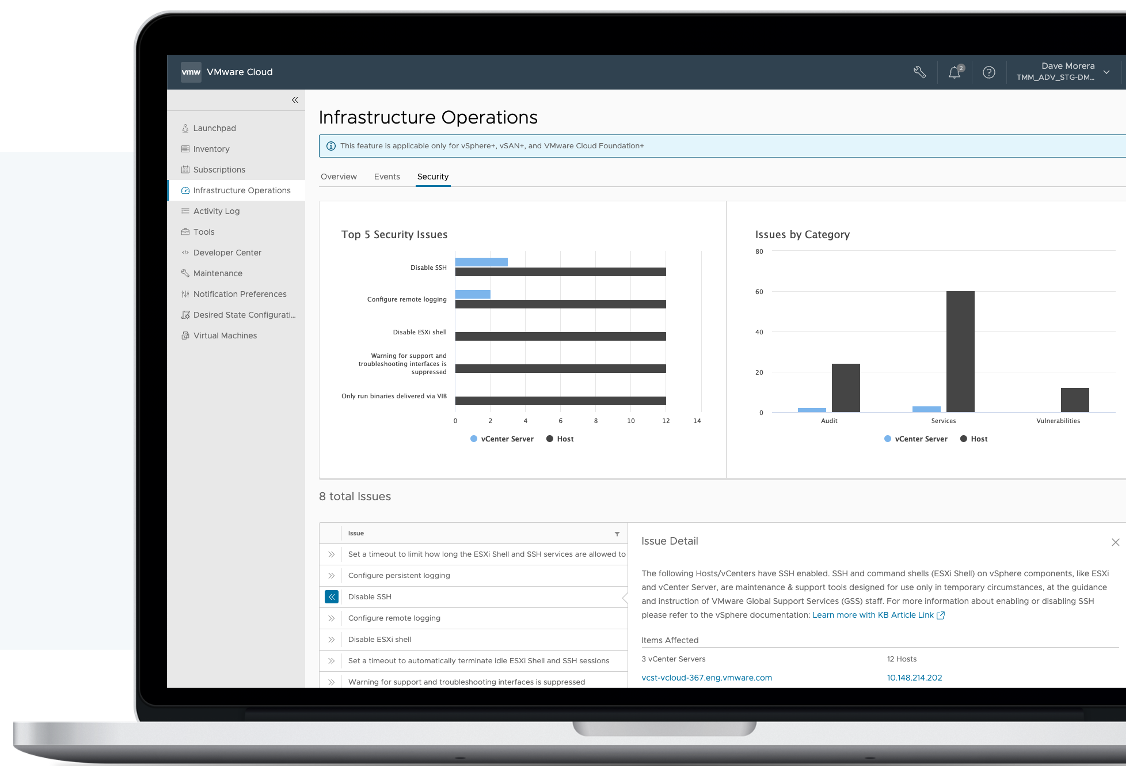
Espero haya quedado mas claro como son los primeros pasos si estas eligiendo pasar a nuestra oferta de vSphere+


